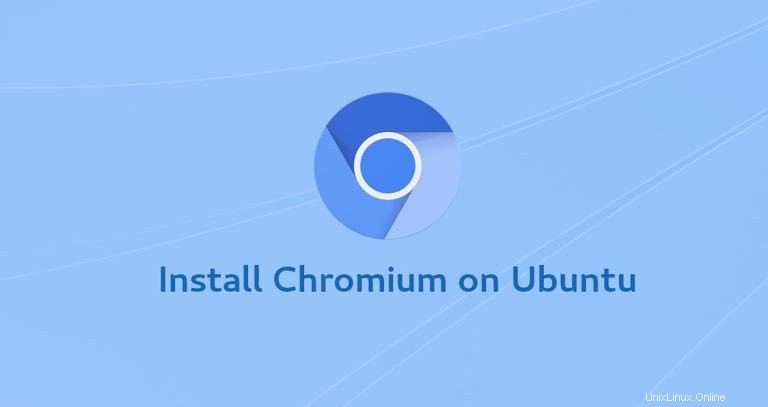
Chromiumadalah browser yang cepat, stabil, dan aman yang dibuat untuk web modern. Ini adalah basis dari banyak browser termasuk browser web yang paling banyak digunakan di dunia Google Chrome.
Perbedaan utama antara Chromium dan Google Chrome adalah Chromium bersifat open-source. Tidak seperti Chrome, Chromium tidak menyertakan codec web berpemilik dan tidak mengirimkan laporan kerusakan dan pelacakan penggunaan ke Google.
Jika Anda lebih suka open-source, maka Chromium adalah pilihan yang sangat baik.
Dalam tutorial ini, kami akan menjelaskan cara menginstal browser web Chromium di Ubuntu 18.04. Instruksi yang sama berlaku untuk Ubuntu 16.04 dan distribusi berbasis Ubuntu lainnya, termasuk Kubuntu, Linux Mint, dan Elementary OS.
Prasyarat #
Untuk menginstal paket, Anda harus masuk sebagai pengguna dengan hak istimewa sudo.
Menginstal Chromium di Ubuntu #
Chromium tersedia di repositori default Ubuntu dan proses instalasinya cukup mudah.
Buka terminal Anda dengan menggunakan Ctrl+Alt+T pintasan keyboard atau dengan mengklik ikon terminal dan jalankan perintah berikut untuk menginstal paket chromium:
sudo apt install chromium-browserAnda akan diminta memasukkan sandi dan mengonfirmasi bahwa Anda ingin melanjutkan penginstalan.
Itu saja, pada titik ini Chromium telah diinstal pada sistem Ubuntu Anda.
Memulai Chromium #
Anda dapat memulai browser Chromium baik dari baris perintah dengan mengetikkan chromium-browser atau dengan mengeklik ikon Chromium (Activities → Chromium ):
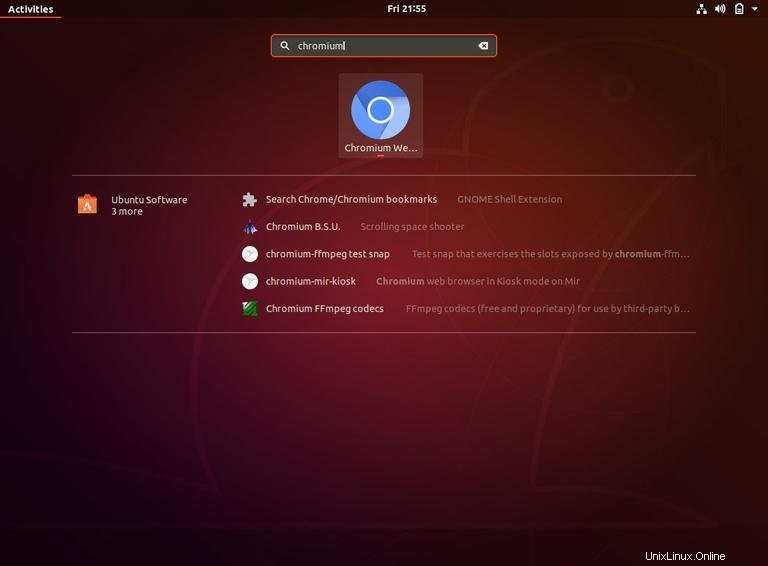 Anda dapat membedakan Google Chrome dan Chromium berdasarkan warna ikonnya. Yang pertama berwarna biru.
Anda dapat membedakan Google Chrome dan Chromium berdasarkan warna ikonnya. Yang pertama berwarna biru. Saat Anda memulai browser untuk pertama kalinya, Anda akan melihat halaman selamat datang Chromium default.
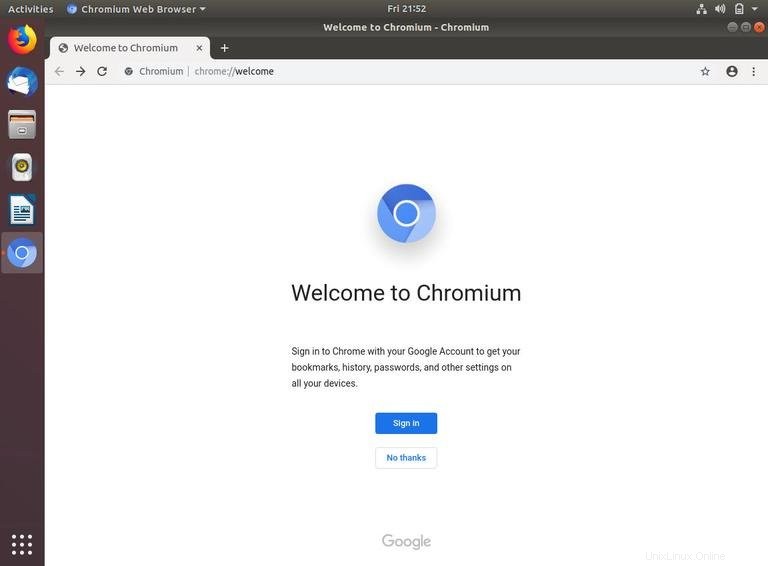
Dari sini, Anda dapat masuk ke Akun Google untuk menyinkronkan bookmark, riwayat, sandi, dan setelan lainnya di semua perangkat Anda.
Memperbarui Chromium #
Saat versi baru dirilis, Anda dapat memperbarui Chromium melalui alat Pembaruan Perangkat Lunak standar desktop atau dengan menjalankan perintah berikut di terminal Anda:
sudo apt updatesudo apt upgrade